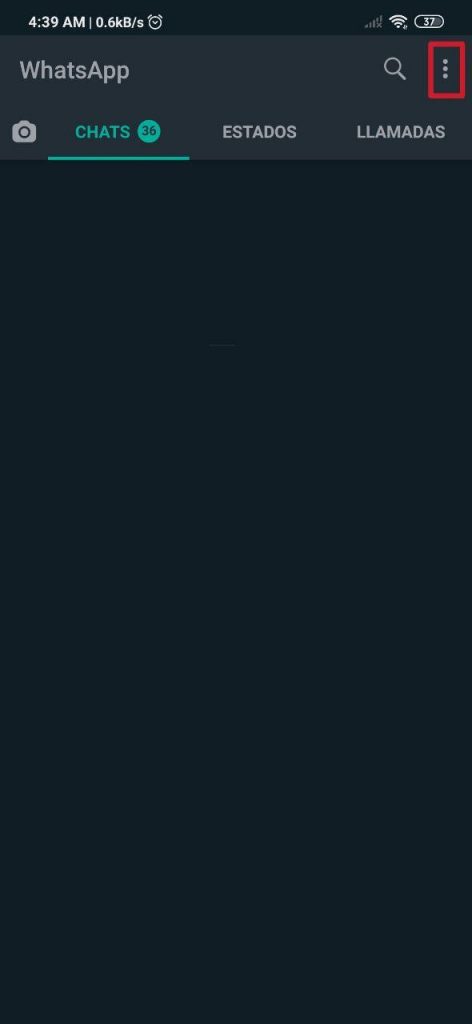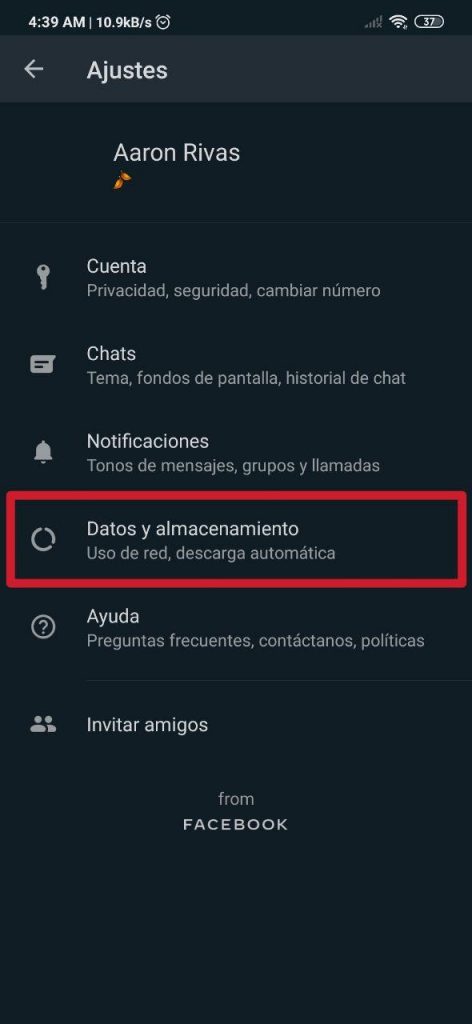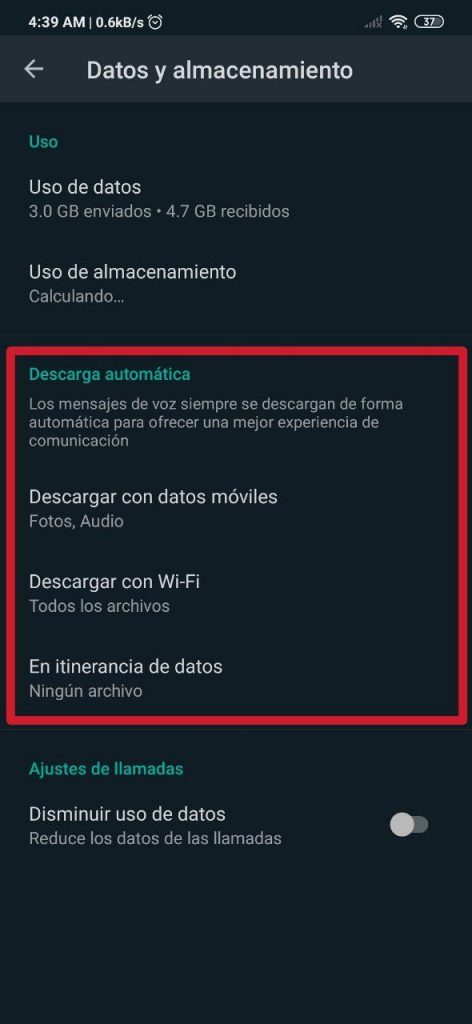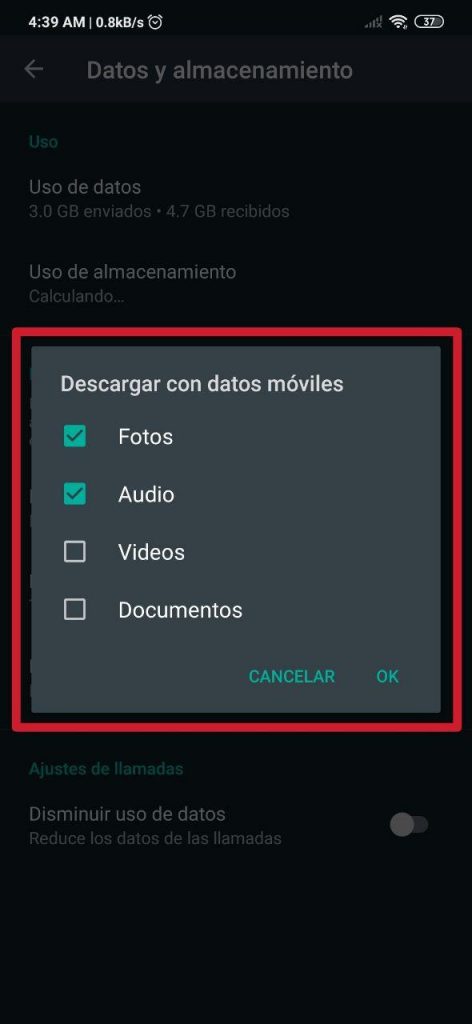Sekiranya anda membuat bayangan, anda mungkin pernah mendengar, sekurang-kurangnya sekali, nama aplikasi pesanan segera yang paling popular, iaitu WhatsApp. Aplikasi ini mencecah angka sederhana iaitu 2.000 bilion pengguna aktif di seluruh dunia, yang merupakan satu pencapaian yang agak cemerlang.
WhatsApp adalah aplikasi yang sangat mudah dan senang difahami dan dikendalikan. Namun, ada beberapa perkara kecil yang tidak diketahui oleh semua orang, dan apa yang kita bahas dalam tutorial baru, sederhana dan praktikal ini berkaitan dengan muat turun automatik.
Oleh itu, anda boleh menyesuaikan muat turun automatik di WhatsApp
- langkah 1
- Paso
- langkah 3
- langkah 4
- langkah 5
Ada kemungkinan anda adalah salah satu orang yang menghabiskan sepanjang hari di jalanan dan tidak mempunyai akses ke rangkaian Wi-Fi. Sekiranya ini adalah kes anda, penjelasan ringkas yang kami jelaskan akan memberikan sumbangan besar, bahkan lebih banyak daripada jenis pengguna lain yang biasanya tersambung ke Wi-Fi, kerana Ini akan membantu anda mengurangkan penggunaan pakej data yang anda miliki, jika anda mahu.
Untuk mengakses bahagian Muat turun automatik, kita akan mulakan dengan membuka WhatsApp. Sama ada kita berada di antara muka Sembang, NEGERI o PANGGILAN, kita akan dapati, di sudut kanan atas, tepat di sebelah logo carian, tiga titik bersudut tegak; dalam ini anda mesti tekan. Kemudian panel akan berkembang dengan lima pilihan berbeza: Kumpulan baru, Siaran baru, WhatsApp web, Catatan yang diketengahkan y tetapan. Apa yang menarik bagi kita pada masa ini adalah pilihan terakhir, iaitu tetapan.
Setelah kita masuk ke sana dengan cara yang mudah, kita harus memberi butang Data dan Penyimpanan, yang terletak di kedudukan keempat, di bawah Akaun, sembang y pemberitahuan.
Sekarang, setelah kita berada di bahagian Data dan penyimpanan, kita akan dapat melihat penggunaan data dan, sebagai tambahan, penggunaan penyimpanan. Maklumat ini berguna untuk mengukur penggunaan pakej data anda dan melihat berapa banyak sembang yang anda simpan di aplikasi. Namun, yang penting sekarang adalah Muat turun automatik.
Di bahagian Muat turun dengan data mudah alih, Muat turun dengan Wi-Fi y Dalam perayauan data, setelah kami menekannya, empat kotak muncul, yang mana foto, Audio, video y Dokumen. Ini ditetapkan secara lalai, tetapi kami dapat dengan mudah memilih dan membatalkan pilihan fail yang ingin kami muat turun secara automatik, sesuai dengan jaringan tempat telepon tersedia pada waktu tertentu.
Sebagai contoh, jika anda menganggapnya berguna, tetapan saya disesuaikan seperti berikut:
- Data mudah alih: Foto dan Audio.
- Wi-Fi: Semua fail (Foto, Audio, Video dan Dokumen).
- Dalam perayauan data: tiada.
Mari kita ingat bahawa mesej suara akan sentiasa dimuat turun secara automatik, jadi kami tidak dapat berbuat apa-apa untuk mengelakkan WhatsApp memuat turunnya selagi ia mempunyai peluang, tanpa mengira rangkaian yang menghubungkannya dengan telefon bimbit. Ini adalah sesuatu yang jelas dinyatakan oleh aplikasi ini, tetapi itu juga boleh mengganggu lebih dari satu.
Sebaliknya, jika yang kita inginkan adalah meminimumkan penggunaan data, disarankan untuk menonaktifkan muat turun automatik semua jenis file, yang dicapai dengan membatalkan pilihan semua kotak yang telah disebutkan. Terdapat juga pilihan Kurangkan penggunaan data, yang berlaku untuk panggilan yang dibuat dari WhatsApp. Sudah tentu, pilihan terakhir ini dapat mengurangkan kualiti panggilan, yang sedikit sebanyak dapat mempengaruhi pengalaman pengguna ketika bercakap dengan seseorang.

Sesuatu yang tidak dapat dibatasi adalah kemas kini automatik status atau sejarah di WhatsApp. Sebahagian daripada ini, sebenarnya, akan dimuat sendiri dalam beberapa kes, yang boleh memudaratkan paket data mudah alih, walaupun kebenarannya adalah bahawa kesan MB yang dihasilkannya sangat sedikit, jadi itu seharusnya tidak menjadi masalah besar. Namun, selalu ada pilihan untuk menghadkan data mudah alih -dan WiFi- ke aplikasi.
Yang terakhir yang kami tunjukkan adalah sesuatu yang dibawa oleh kebanyakan lapisan penyesuaian yang kini kami dapati. Xiaomi dan Redmi, misalnya, yang menggunakan MIUI, menawarkannya dengan versi terbaru antara muka tersebut. Dalam artikel ini Kami menerangkan bagaimana untuk menyekat akses ke data mudah alih dan / atau Wi-Fi ke WhatsApp dan ke aplikasi lain yang telah kami pasang pada telefon pintar masing-masing; Sangat mudah dicapai, dan dengan ini kita dapat memaksimumkan penggunaan aplikasi Internet, tanpa mempengaruhi aliran data dari aplikasi yang ingin terus kita gunakan secara berkala.
Anda mungkin juga berminat untuk mengetahui APN pengendali telefon utama di Sepanyol, sekiranya telefon pintar anda tidak mengkonfigurasikannya secara lalai dan tidak dapat menyambung ke Internet.